- Knowledge base
- Vendite
- Sequenze
- Condividere i contenuti di vendita con utenti e team
Nota bene: la traduzione in italiano di questo articolo è fornita solo per comodità. La traduzione viene creata automaticamente tramite un software di traduzione e potrebbe non essere stata revisionata. Pertanto, la versione inglese di questo articolo deve essere considerata come la versione di governo contenente le informazioni più recenti. È possibile accedervi qui.
Condividere i contenuti di vendita con utenti e team
Ultimo aggiornamento: 28 giugno 2023
Disponibile con uno qualsiasi dei seguenti abbonamenti, tranne dove indicato:
-
Sales Hub Professional, Enterprise
-
Service Hub Professional, Enterprise
Dopo aver creato una sequenza, un modello, un playbook o un documento nel proprio account, è possibile condividere o limitare l'accesso ai contenuti di vendita. È possibile limitare l'accesso in modo che i membri del team possano visualizzare solo i contenuti necessari per il loro ruolo.
Nella libreria di sequenze, modelli, playbook o documenti, è possibile filtrare in base al proprietario dei contenuti utilizzando il menu a discesa Proprietario .
Nota bene:
- Isuperamministratori con sedi assegnate a Sales Hub o Service Hub Professional ed Enterprise possono accedere a tutti i contenuti di vendita. Questo include i contenuti con le impostazioni di condivisione Utenti o team specifici o Solo io.
- I superamministratori che non sono utenti a pagamento possono accedere solo ai primi cinque modelli e documenti aggiunti all'account, compresi i contenuti con le impostazioni di condivisione Utenti o team specifici o Solo io.
Condividere una sequenza, un modello, un playbook o un documento
Per configurare le impostazioni di condivisione:
- Nel vostro account HubSpot, andate su sequenze, documenti, playbook o modelli.
- Passare il mouse sulla sequenza, sul documento, sul playbook o sul modello e fare clic su Azioni > Gestisci condivisione.
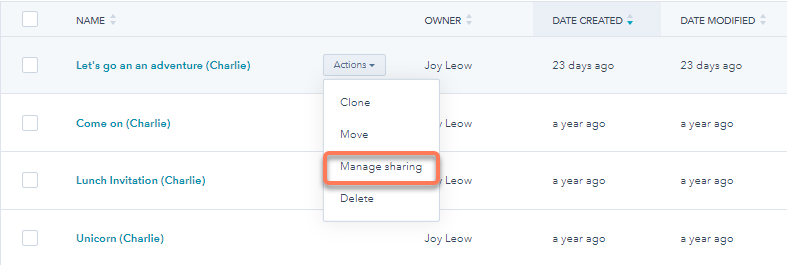
- Nel pannello di destra, selezionare il pulsante di opzione accanto all'impostazione di condivisione desiderata:
- Solo io: solo il creatore del contenuto può visualizzare e utilizzare il contenuto di vendita.
- Tutti: tutti possono visualizzare e utilizzare i contenuti di vendita.
- Utenti e team specifici: solo utenti e team specifici possono visualizzare e utilizzare i contenuti di vendita. Per concedere l'accesso, selezionare le caselle di controllo accanto ai team o agli utenti. Questa opzione può essere selezionata solo dai superamministratori o dagli utenti a cui sono stati assegnati Sales Hub o Service Hub Professional ed Enterprise .
- Fare clic su Salva.

Condividere sequenze in blocco
Per configurare le impostazioni di condivisione per più sequenze:
- Nel tuo account HubSpot, passa a Vendite > Sequenze.
- Selezionare le caselle di controllo accanto alle sequenze che si desidera modificare.
- Fare clic su Gestisci condivisione.

- Nel pannello di destra, selezionare il pulsante di opzione accanto all'impostazione di condivisione desiderata:
- Solo io: solo il creatore del contenuto può visualizzare e utilizzare il contenuto di vendita.
- Tutti: tutti possono visualizzare e utilizzare i contenuti di vendita.
- Utenti e team specifici: solo utenti e team specifici possono visualizzare e utilizzare i contenuti di vendita. Per concedere l'accesso, selezionare le caselle di controllo accanto ai team o agli utenti. Questa opzione può essere selezionata solo dai superamministratori o dagli utenti a cui sono stati assegnati Sales Hub o Service Hub Professional ed Enterprise .

- Fare clic su Salva.
Documents
Sequences
Playbooks
Grazie per il tuo feedback, significa molto per noi.
Questo modulo viene utilizzato solo per il feedback della documentazione. Scopri come ottenere assistenza con HubSpot.